Izbornik desnog klika sustava Windows omogućuje vam dabrzo pristupite često korištenim opcijama. Na primjer, da biste promijenili razlučivost zaslona, morate otvoriti upravljačku ploču, odabrati postavke personalizacije i otići na karticu Rezolucija zaslona, ali kao što možda znate da dijalozima personalizacije i razlučivosti zaslona možete brzo pristupiti s desne strane desno- kliknite kontekstni izbornik. Windows alati izbornika desnom tipkom miša razvijeni su kako bi proširili izvorne mogućnosti kontekstnog izbornika, omogućujući korisnicima dodavanje, uređivanje i preimenovanje opcija izbornika desnim klikom. Uzmimo za primjer prethodno pokriven ContexEdit (pregledan ovdje), on ne samo da omogućuje dodavanje i uređivanje novih stavki kontekstnog izbornika, već omogućuje i konfiguriranje postavki DDE (Data Dynamic Exchange). Danas imamo jednu takvu prijenosnu aplikaciju za vas koja se zove Desnim klikom Stvoritelj prečaca koji vam omogućuje dodavanje prečaca za aplikacije,datoteke i mape u desni kontekstni izbornik radne površine Windows kao i Windows Explorer. Pomoću aplikacije možete brzo pristupiti često korištenim aplikacijama, datotekama i mapama bez potrebe za kretanjem kroz različita mjesta. Više detalja nakon prekida.
Desnim klikom Prečaci Kreator ima pojednostavljen sportsučelje. Na vrhu se nalaze izbornik Datoteka i Alati, a na alatnoj traci dostupni su gumbi Dodavanje datoteke, Dodavanje mape, Uredi i Izbriši. Prikazuje sve prečace koje dodate kontekstnom izborniku desnim klikom u glavnom prozoru.

Možete urediti naziv, stazu, dodati argumente i promijeniti ikonu bilo koje prečice koju dodate u program odabirom na popisu i klikom na gumb Uredi s vrha.
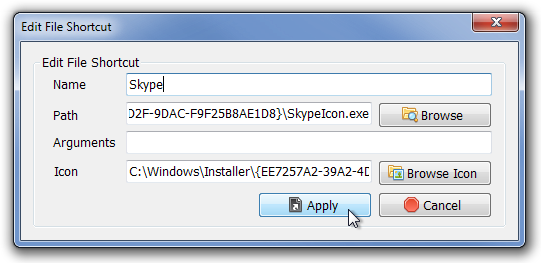
Svi dodani prečaci trenutno su dostupni u kontekstnom izborniku desnog klika.
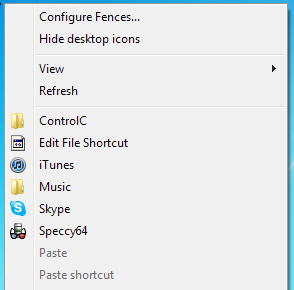
Dijaloški okvir Opcije u izborniku Alati sadržisamo jedna opcija; to vam omogućuje da dodate bilo koju stavku na koju kliknete desnom tipkom miša, iz samog kontekstnog izbornika. To znači da, nakon što omogućite ovu postavku, možete desnom tipkom miša kliknuti bilo koju stavku koju želite dodati, a opcija Add To Right Click bit će prisutna u kontekstnom izborniku. Zvuči zbunjujuće? Snimak zaslona u nastavku pomoći će.
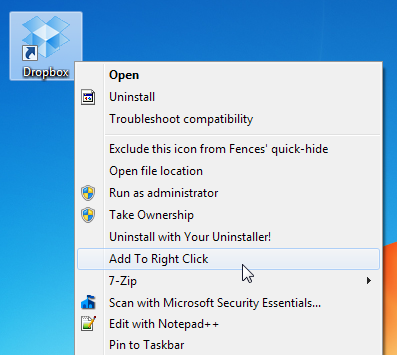
Iako vam aplikacija omogućuje brzo dodavanjestavki u kontekstni izbornik desnim klikom, nema mogućnost promjene niza stavki na popisu. Prečaci su prema zadanim postavkama sortirani po abecedi i taj se niz ne može promijeniti. Stvoritelj desnim klikom prečice radi i na 32-bitnoj i na 64-bitnoj verziji sustava Windows XP, Windows Vista,. Windows 7 i Windows 8.
Preuzmite Stvoritelja desnih klikova
Sviđa mi se ova aplikacija? Možete također provjeriti ostale alate za uređivanje kontekstnog izbornika koje smo do sada pokrivali.













komentari